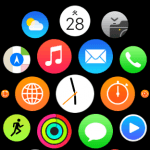< この記事をシェア >
Apple Watchのスクリーンショット撮影(キャプチャ)の方法です。
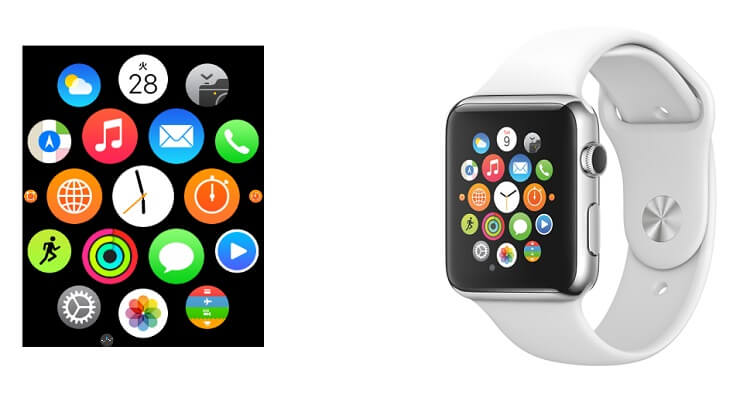
[追記]
iOS 10と同じタイミングで登場したWatchOS 3でスクリーンショットを撮る場合、最初にちょっとだけ追加で設定する必要があるので記事に追記しています。
Apple WatchでもiPhoneやiOSと同じようにスクリーンショットを撮影することができます。
しかも超簡単です。
Apple Watchで撮影したスクリーンショットはペアリングしているiPhoneに保存されることになりまっす。
Apple Watchでスクリーンショットを撮影する(キャプチャ)方法
【WatchOS 3以降】iPhoneのアプリ側で最初にスクリーンショットをONにしておく必要あり
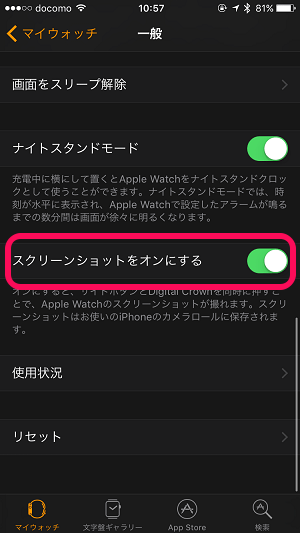
WatchOS 3以降にアップデートした人は、iPhone側のApple Watchアプリを開きます。
マイウォッチ > 一般 > スクリーンショットをオンにするをONにしておきます。
あとはこれまで通りと同じ↓の手順でOKです。
デジタルクラウンとサイドボタンを同時押し。チャっと指を話せばOK

Apple Watchでスクリーンショットを撮るのは、デジタルクラウンとサイドボタンを同時押しするだけです。
また、iPhoneやiPadみたいに長めに押すのではなく短めにサクッと押すのがコツです。
iOS端末と同じ「カシャッ」という音がしてApple Watchがちょっと震えると撮影されています。
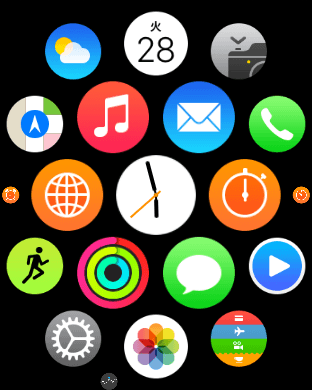
42mmケースのApple Watchのホーム画面のスクリーンショット
撮影したスクリーンショットはペアリングしているiPhoneへ保存される
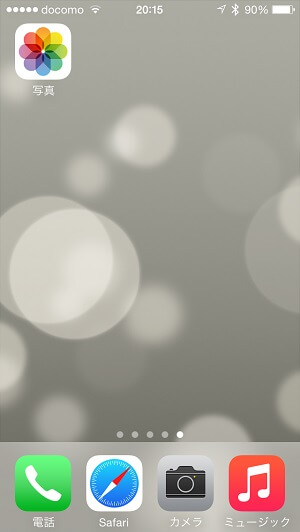
iPhoneで写真アプリを開きます。
写真見れるアプリなら何でもOKだと思います。
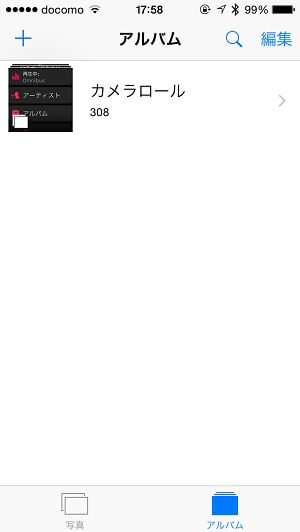
カメラロールを開きます。
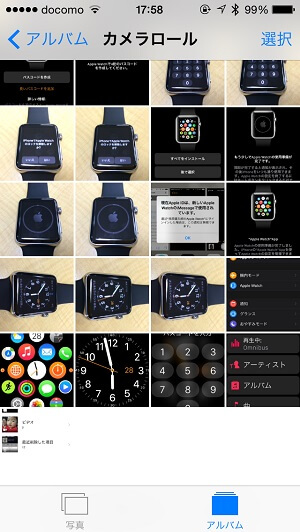
Apple Watchで撮影したスクリーンショット画像が保存されています。
Apple Watchのスクリーンショットの解像度
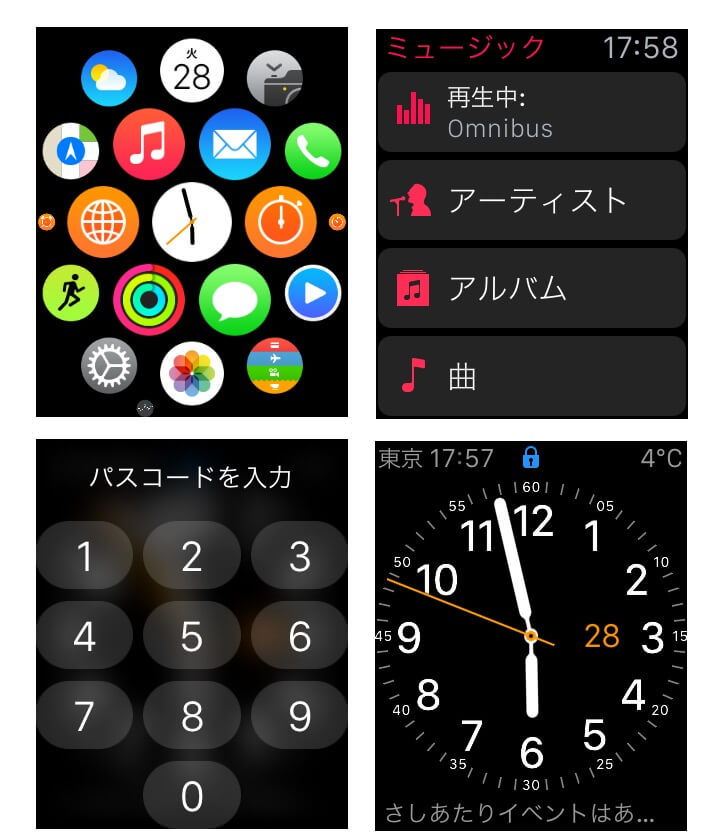
ちなみにApple Watchのスクリーンショットの解像度は
38mm:272px×340px
42mm:312px×390px
となっています。
このサイズのディスプレイではやっぱり十分キレイな解像度を搭載しています。
Apple Watchのスクリーンショットをウェブサイトやドキュメントなどに使うという人は↑の方法をやってみてください~。
もっとWatch記事をチェック:Apple Watchの記事一覧
< この記事をシェア >
\\どうかフォローをお願いします…//
この【WatchOS 3対応】Apple Watchでスクリーンショットを撮影(キャプチャ)する方法 – 解像度アリの最終更新日は2016年9月15日です。
記事の内容に変化やご指摘がありましたら問い合わせフォームまたはusedoorのTwitterまたはusedoorのFacebookページよりご連絡ください。